Apex Launcher : 決して飾り過ぎない!機能充実のホームアプリとはこういうものだ!無料Androidアプリ
[PR記事]
※こちらは旧バージョンのレビューです。最新のレビューはこちら!
・Apex Launcher : シンプルかつ多機能!カスタマイズ性の高い4.x専用ホームアプリ!無料Androidアプリ
今回取り上げる『Apex Launcher』は、「Nova Launcher」の更に一つ上を行くAndroid 4.0(ICS)専用のホームアプリです。
誤解を恐れずに言えば、ホームアプリの多くはテーマ無しには全てを語ることは難しいですね。
確かに「豊富なテーマを選び放題」というのは非常に魅力なのですが…。その肝心のテーマそのものは、正直デザイン性が徹底されていなケースも多く、見掛け倒しの感も否めない物が多数出回っています。
そんな状況に一石を投じたのが「Nova Launcher」だったわけですね。標準のホーム機能を突き詰めて、それを拡張する。
一見地味ですが、非常にシンプルで強力なホーム画面を構築する一つの理想だと考えます。
- Android 4.0(ICS)のホーム画面を拡張するアプリ
- シンプルデザインだが機能は超充実
- ウィジェットのリサイズなども自由自在
開発:Android Does

能力あるスマホは爪を隠す?
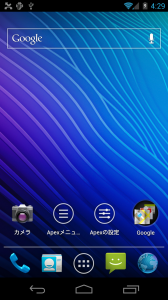
『Apex Launcher』を起動してみました…が、一見変更点が見受けられません。
画面下段のドック機能のアイコンが5つだったり、見慣れないアプリアイコンが3つあったりするだけ。
では、ドロワー画面はどうでしょうか?
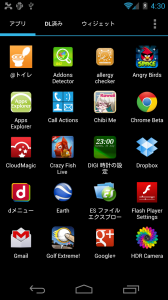
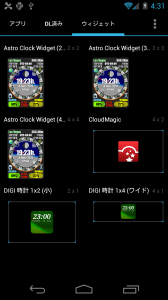
やはり、ドロワー画面も拍子抜けするほどに変わり具合が見えてきません。
「Nova Launcher」では原点回帰したウィジェット画面は、逆にICS標準(Android 3.0系から続く様式)のそれに戻っています。
良く見るとスマホのmenuボタンが画面右上に確認できます。しかし、この点は「Nova Launcher」と同様です。
見た目だけでのホームアプリとは一線を画す!
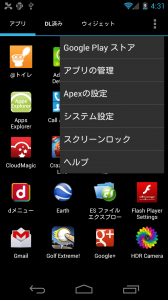
試しに、そのmenuボタンをタップすると…。
「Nova Launcher」ではメニュー項目は「ショップ」「アプリの管理」「Nova設定」の3種類だけだったのが、以下の6種類に拡張されています。
・Google Play ストア…ストアへのリンク。
・アプリの管理…標準のアプリ管理。
・Apexの設定…Apex設定メニューへ。
・システム設定…標準のシステム管理。
・スクリーンロック…同機能の設定へ。
・ヘルプ…オンラインヘルプ参照(英文)
実は、ここからが『Apex Launcher』の本領発揮なんですよ。
充実機能の魅力を紹介しよう
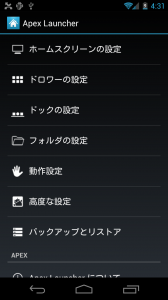
ホーム画面上に配置された「Apexの設定」アイコンからも、『Apex Launcher』の設定メニューを開くことが可能です。
設定項目は全部で7種類。設定項目も多岐に渡ります。ただし各項目に記載された説明テキストは分かりやすいので、一つ一つチェックしていけば難しいことは何もありません。
それでは各項目についてかんたんではありますが解説しましょう。
ホームスクリーン&ドロワー設定
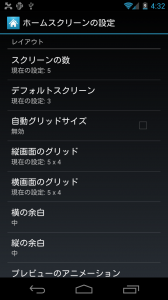
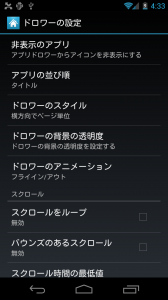
ホームスクリーンの設定
ホームスクリーンの配置数(最大9個)や、設置可能なアイコン数(最大49個!)、とレイアウトなどが設定できます。
画面スクロールもこちらで変更できます。
ドロワーの設定
タブ機能の変更設定やアイコンの非表示設定、ドロワーの外観などの変更に対応しています。特に画面上部のタブ機能の変更設定は非常に便利!
ドック&動作設定はここを見ろ
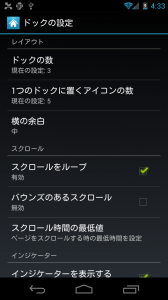
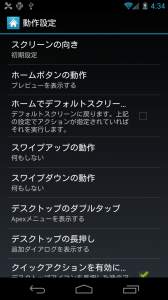
ドックの設定
機能的には「Nova Launcher」の良い点を継承しています。
面白いのは「ドックの境界線を隠す」機能。境界線を消すと、「スマホっぽい」感じがホーム画面が消えるのが面白いですよ。
動作設定
ホーム画面上でのタッチやスワイプ操作に様々な機能を割り振れます。
「Nova Launcher」でいうとジェスチャー機能に当たりますが、有料機能でした。『Apex Launcher』では無料で使えます!
ちなみにフォルダの設定では、フォルダの表示形式が増えたりと、デザイン的にも機能がアップしています。
高度の設定は本当に高度に進化!
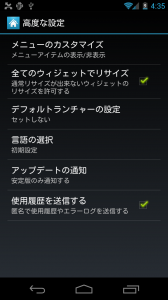
注目したいのは「全てのウィジェットでリサイズ」の項目ですね。
サイズが1種類しかないウィジェットは、ホーム画面上のレイアウトに困ることも多いのですが、チェックを入れておくとリサイズが可能になります。
リサイズするには、ホーム画面上でそのウィジェットを長押ししてサブメニューを表示させればOKです。サブメニュー中にリサイズの項目がありますよ。
バックアップとレストアでは、変更した設定の保存や復元、設定そのものの初期化などが可能です。
機能アイコンは全てデザインが統一されている
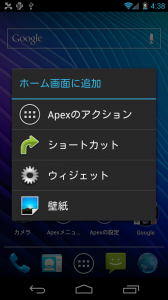
『Apex Launcher』のもう一つの魅力…それは機能アイコンのデザインが統一され、しかも非常に豊富なこと。
機能アイコンを利用する場合は、お馴染みの「ホーム画面に追加」を表示させる必要があります。
さっそくホーム画面を長押ししてください。見慣れたメニューは安心感がありますね。次に「Apexのアクション」をタップしましょう。
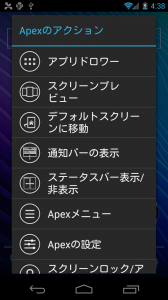
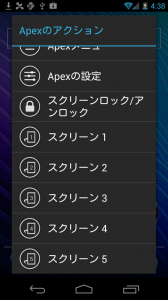
「Apexのアクション」には全部で13種類の機能アイコンを収録。
利用方法はかんたんで、使いたい機能をタップするだけ。それだけでホーム画面に表示されます。
これも「Nova Launcher」にも実装されていた機能ですが、こちらの方が機能数が大幅に拡張されていますが
配置するだけならメニューはこれが一番
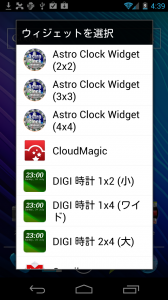
最後に、先ほどの「ホーム画面に追加」で「ウィジェット」をタップすると…。
なんと、ここでAndroid 2.X系列のウィジェットメニューが表示されました。
確かに、ウィジェットをホーム画面上に配置だけするなら、ドロワーを下げるよりもこちらの方が便利なのは間違いありませんよね。
デザイン面で余計なことをして重くなるホームアプリはいらない、質実剛健が一番!
そんなICSスマホユーザー(GALAXY NEXUSも非常に買いやすい値段になりましたし)には唯一無二の選択肢とも言えるアプリでしょう!
開発:Android Does
| アプリ名 | Apex Launcher |
|---|---|
| 対応OS | Android 4.0 以上 |
| バージョン | 1.0.2 |
| 提供元 | Android Does |
| レビュー日 | 2012/03/25 |
- ※お手持ちの端末や環境によりアプリが利用できない場合があります。
- ※ご紹介したアプリの内容はレビュー時のバージョンのものです。
- ※記事および画像の無断転用を禁じます。






